windows update禁用后自动开启怎么办 windows update禁用后又自动恢复的解决办法
更新时间:2024-07-11 17:09:05作者:huige
windows update是电脑中的更新功能,当不喜欢更新的话就可以将这个服务禁用,可是有很多人却遇到了windows update禁用后自动开启的情况,不知道该怎么办,大家也不用担心,有遇到一样情况的用户们可以跟随着笔者一起来学习一下windows update禁用后又自动恢复的解决办法。
方法如下:
1、首先按下键盘“ win+R ”组合键打开运行。
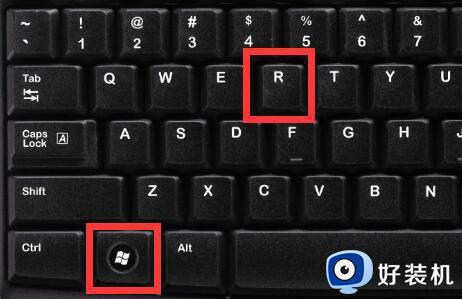
2、接着输入【services.msc】并回车打开服务界面。
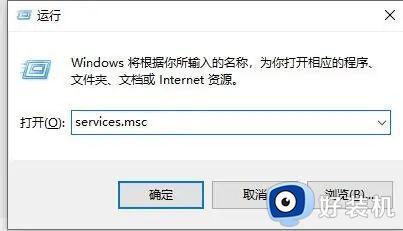
3、然后双击打开“Windows update”服务。
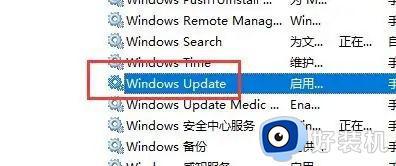
4、随后将启动类型改为“禁用”。
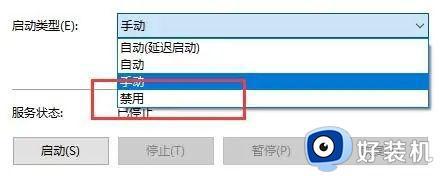
5、最后进入“恢复”并将下面的选项都改成“无操作”即可。
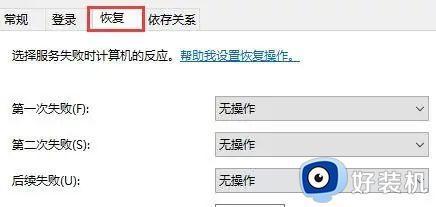
这样Windows更新服务的状态就不会被恢复啦。
关于windows update禁用后自动开启的详细解决方法就给大家介绍到这里了,有遇到一样情况的小伙伴们可以参考上述方法步骤来进行解决,希望帮助到大家。
windows update禁用后自动开启怎么办 windows update禁用后又自动恢复的解决办法相关教程
- windows update禁用后又自动恢复为什么 windows update禁用后又自动恢复的解决方法
- windows update自动开启怎么办 禁用windowsupdate还会开启如何解决
- windows update被禁用怎么办 windows update被禁用的恢复方法
- windows update找不到怎么办 服务里没有windows update如何解决
- windows update被禁用并且拒绝访问怎么回事 windows update拒绝访问如何处理
- windows update无法开启怎么办 windows update服务无法开启如何解决
- 无法启动windows update服务怎么办 windows update服务无法启动两种解决方法
- 电脑不能自动更新系统怎么解决 如何解决电脑不能自动更新系统
- Windows Modules Installer Worker怎么禁用_电脑Modules Installer Worker如何关闭
- windowsupdate一直在检查更新什么问题 windowsupdate一直在检查更新的解决方法
- 电脑无法播放mp4视频怎么办 电脑播放不了mp4格式视频如何解决
- 电脑文件如何彻底删除干净 电脑怎样彻底删除文件
- 电脑文件如何传到手机上面 怎么将电脑上的文件传到手机
- 电脑嗡嗡响声音很大怎么办 音箱电流声怎么消除嗡嗡声
- 电脑我的世界怎么下载?我的世界电脑版下载教程
- 电脑无法打开网页但是网络能用怎么回事 电脑有网但是打不开网页如何解决
电脑常见问题推荐
- 1 b660支持多少内存频率 b660主板支持内存频率多少
- 2 alt+tab不能直接切换怎么办 Alt+Tab不能正常切换窗口如何解决
- 3 vep格式用什么播放器 vep格式视频文件用什么软件打开
- 4 cad2022安装激活教程 cad2022如何安装并激活
- 5 电脑蓝屏无法正常启动怎么恢复?电脑蓝屏不能正常启动如何解决
- 6 nvidia geforce exerience出错怎么办 英伟达geforce experience错误代码如何解决
- 7 电脑为什么会自动安装一些垃圾软件 如何防止电脑自动安装流氓软件
- 8 creo3.0安装教程 creo3.0如何安装
- 9 cad左键选择不是矩形怎么办 CAD选择框不是矩形的解决方法
- 10 spooler服务自动关闭怎么办 Print Spooler服务总是自动停止如何处理
